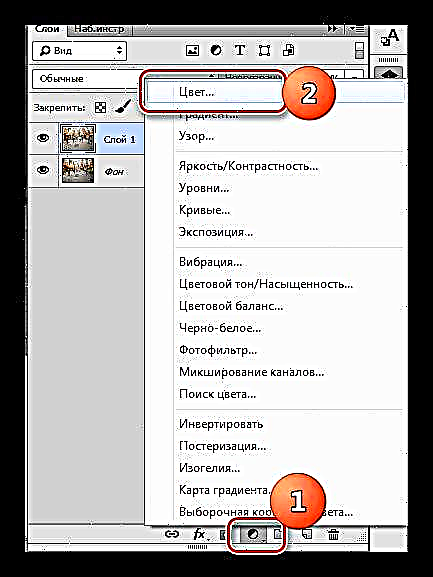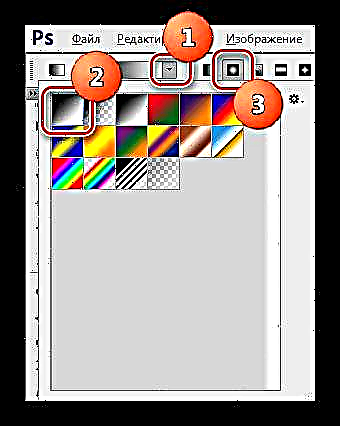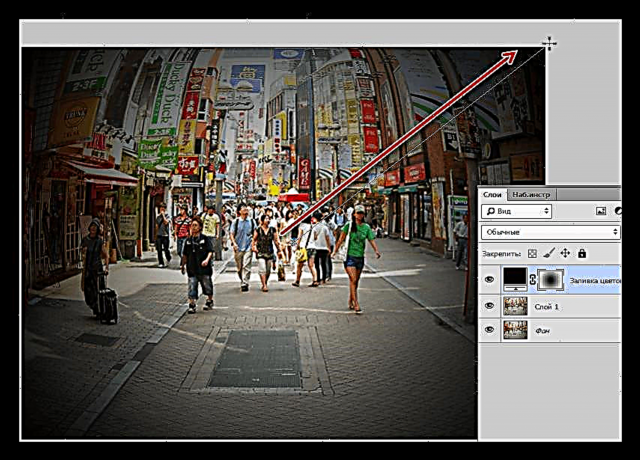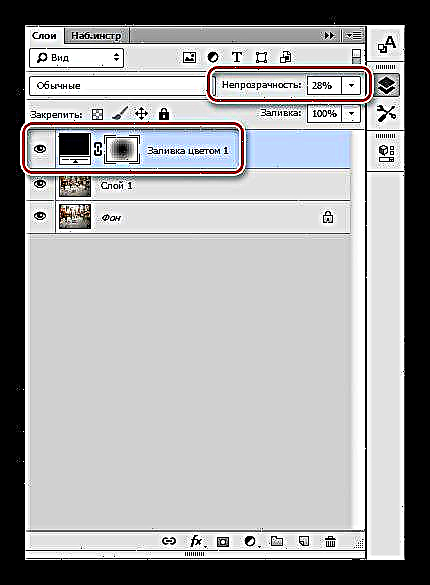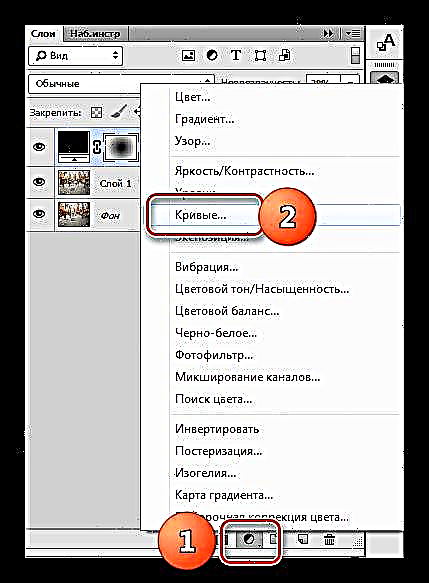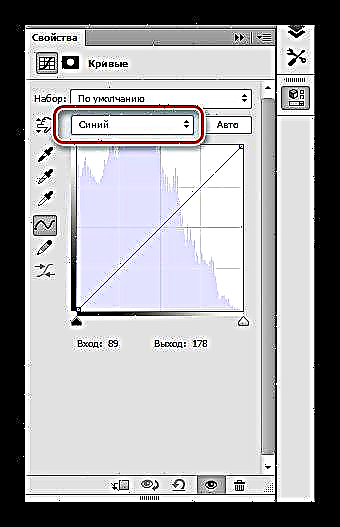Ang Fisheye mao ang epekto sa bulge sa sentro nga bahin sa imahe. Kini makab-ot pinaagi sa paggamit sa mga espesyal nga lente o manipulasyon sa mga photo editors, sa among kaso - sa Photoshop. Angay usab nga timan-an nga ang pipila ka mga modernong aksyon nga kamera naghimo sa kini nga epekto nga wala’y dugang nga mga aksyon.
Mga epekto sa mata sa isda
Una, pilia ang tinubdan nga gigikanan alang sa leksyon. Karon kita magtrabaho uban ang usa ka litrato sa usa sa mga distrito sa Tokyo.

Pagbalhin sa imahe
Ang epekto sa fisheye gihimo sa pipila lang nga mga aksyon.
- Ablihi ang gigikanan sa editor ug paghimo usa ka kopya sa background nga adunay usa ka shortcut CTRL + J.

- Pagkahuman gitawag ang tool nga gitawag "Libre nga Pagbag-o". Mahimo kini sa usa ka shortcut sa keyboard. CTRL + T, pagkahuman niini ang usa ka bayanan nga adunay mga marker alang sa pagbag-o makita sa layer (kopya).

- Pag-klik sa RMB sa canvas ug pilia ang function "Warp".

- Sa panel sa ibabaw nga setting, pangitaa ang usa ka lista sa drop-down nga adunay mga preset ug pilia ang usa niini sa ilalum sa ngalan Fisheye.

Pagkahuman sa pag-klik, makita namon ang ingon nga bayanan, na naliko, nga adunay usa ka punoan nga sentral nga punto. Pinaagi sa pagbalhin niini nga punto sa bertikal nga eroplano, mahimo nimo mabag-o ang gahum sa pagtuis sa imahe. Kung ang epekto nahiangay, dayon pugsa ang yawi Pagsulod sa keyboard.

Ang usa mahimo nga mohunong sa kini, apan ang labing kaayo nga solusyon mao ang pagpasiugda sa sentro nga bahin sa litrato nga labi pa ug gaan kini.
Pagdugang sa usa ka Vignette
- Paghimo usa ka bag-ong layer sa pag-adjust sa palette nga gitawag "Kolor", o, depende sa kapilian sa paghubad, Pagpuno sa kolor.
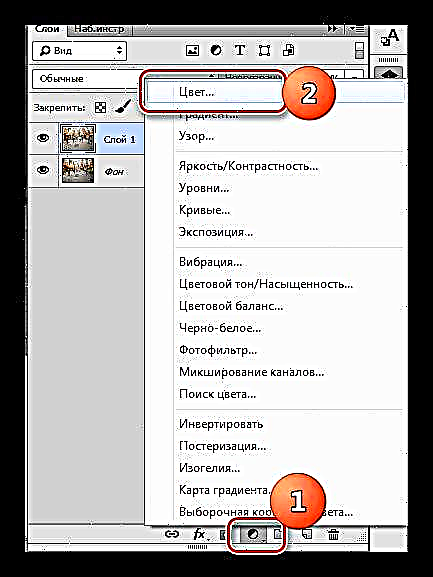
Human mapili ang layer sa pag-adjust, nagbukas ang bintana sa pag-adjust sa kolor, kinahanglan namon ang itom.

- Pag-adto sa maskara sa layer sa pag-adjust.

- Pagpili usa ka himan Gradient ug ipahiangay kini.

Sa ibabaw nga panel, pilia ang una nga gradient sa palette, type - Radial.
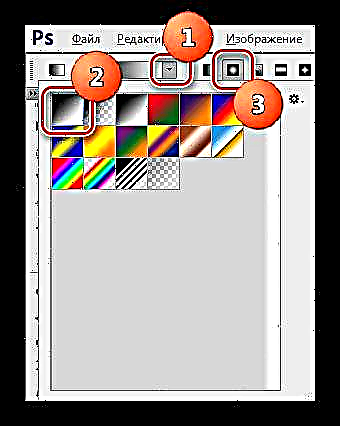
- Pag-klik sa LMB sa sentro sa canvas ug, kung wala buhii ang buton sa mouse, pag-drag ang gradient sa bisan unsang suok.
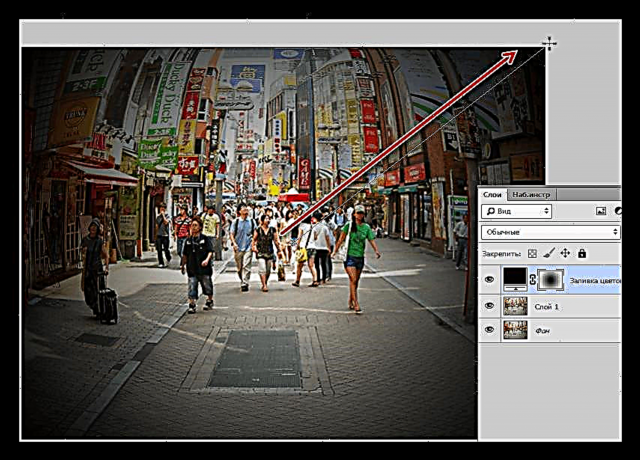
- Pagpakunhod sa opacity sa pagpahiangay layer sa 25-30%.
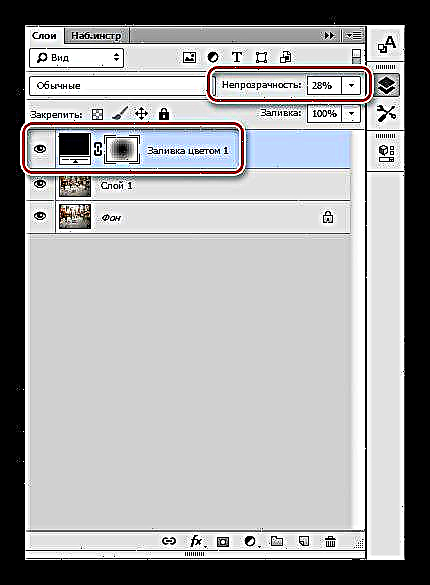
Ingon usa ka sangputanan, nakuha namon kini nga vignette:

Tinting
Ang toning, bisan kung dili usa ka kinahanglan nga lakang, maghatag sa litrato nga labi ka misteryo.
- Paghimo usa ka bag-ong layer sa pag-adjust. Mga kurba.
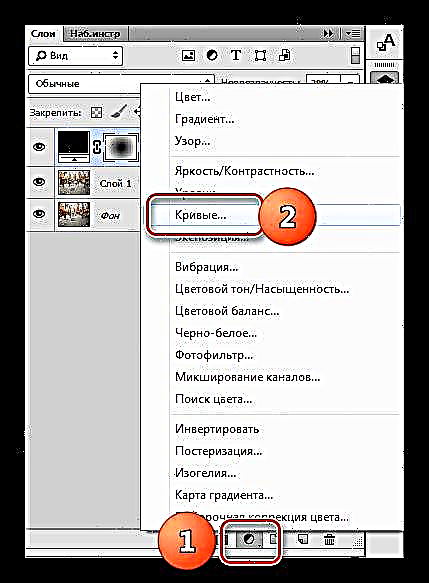
- Sa bintana sa mga setting sa layer (abli awtomatiko) pag-adto asul nga kanal,
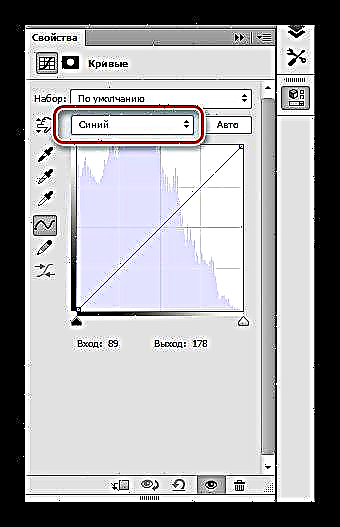
pagbutang sa duha ka mga puntos sa kurba ug bend kini (ang kurba), sama sa screenshot.

- Ibutang ang layer gamit ang vignette sa ibabaw sa layer gamit ang mga kurba.

Ang sangputanan sa among kalihokan karon:
Kini nga epekto nindot tan-awon sa mga panorama ug cityscapes. Uban niini, mahimo nimo nga simulate ang vintage photography.